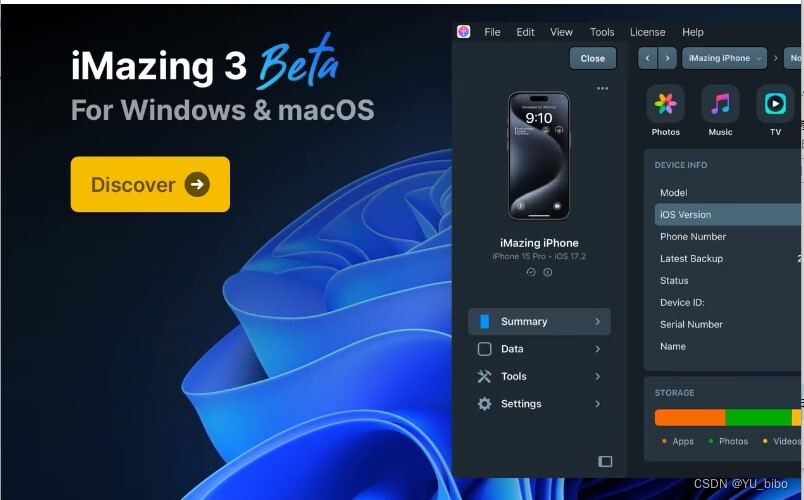本文介绍: https://firebase.google.cn/docs/ios/setup一、统计(Analytics)1、注册应用2、下载配置文件3、添加Firebase SDK使用Cocoapods导入pod ‘Firebase/Analytics‘4、添加初始化代码@import Firebase;@implementation AppDelegate- (BOOL)application:(UIApplication *)application didFinis.
一、统计(Analytics)
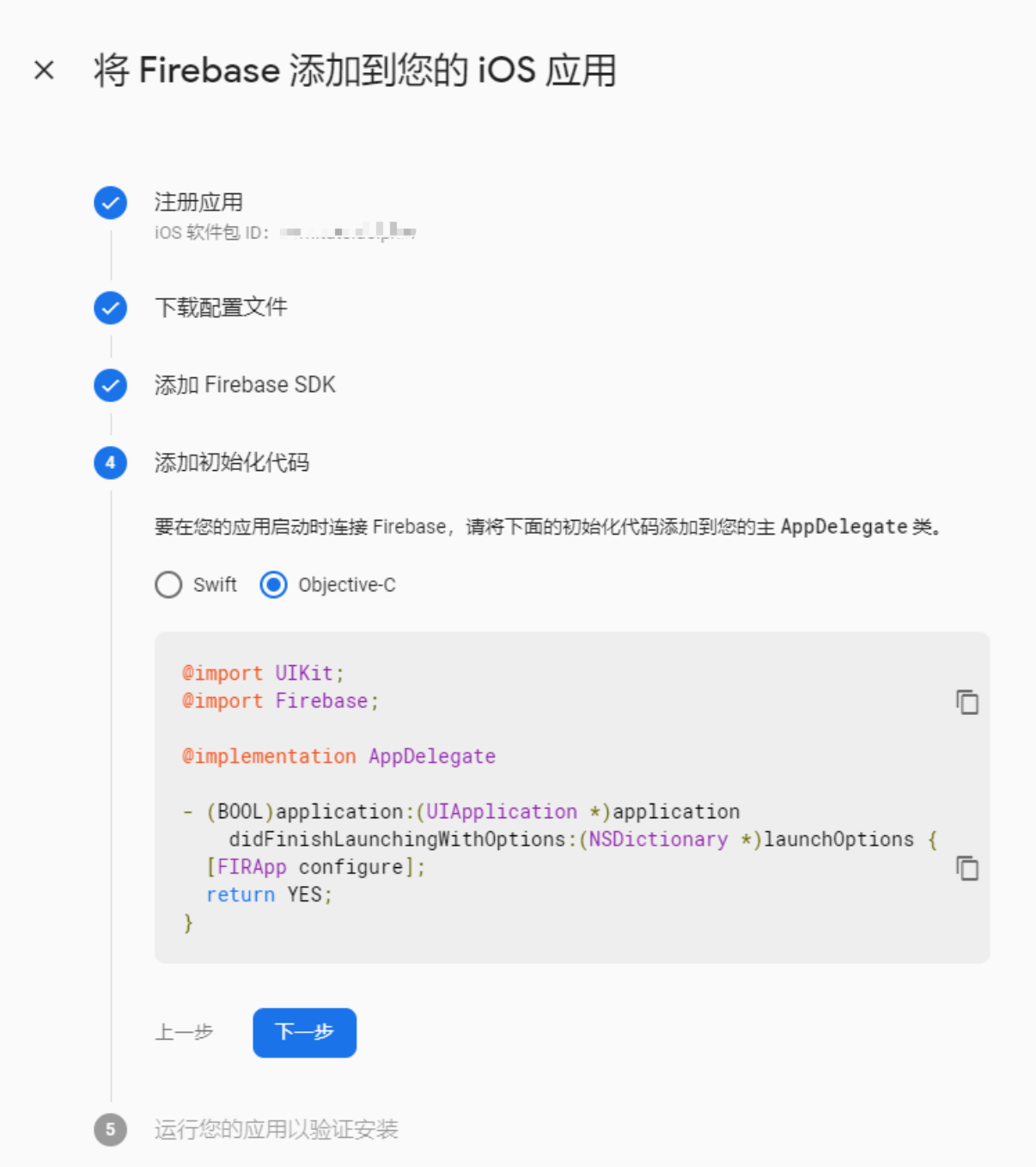
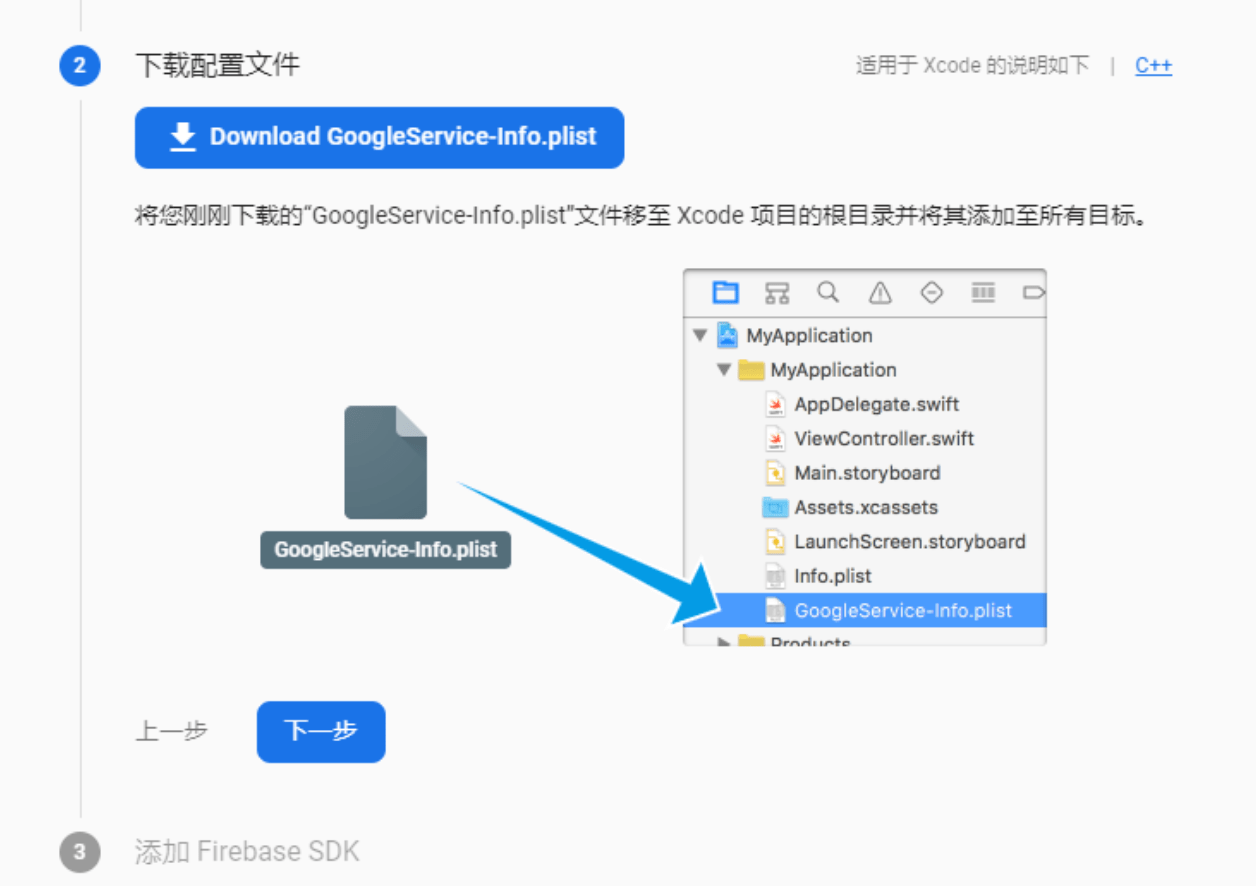
3、添加Firebase SDK
pod 'Firebase/Analytics'
@import Firebase;
@implementation AppDelegate
- (BOOL)application:(UIApplication *)application
didFinishLaunchingWithOptions:(NSDictionary *)launchOptions {
[FIRApp configure];
return YES;
}
二、崩溃捕获(Crashlytics)
1、在 Firebase 控制台中设置 Crashlytics
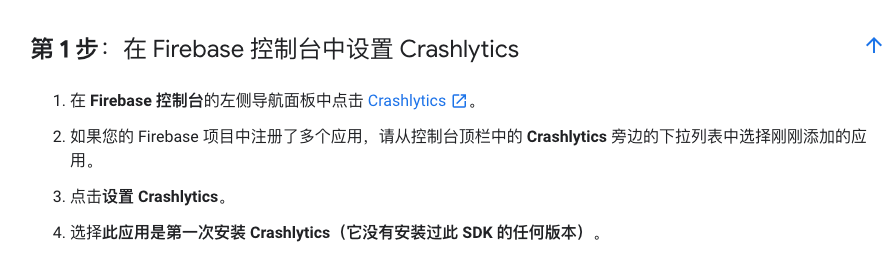
2、添加 Crashlytics SDK
pod 'FirebaseCrashlytics'
第 3 步:设置 Xcode 以自动上传 dSYM 文件
若要生成方便人们阅读的崩溃报告,Crashlytics 需要项目的调试符号 (dSYM) 文件。以下步骤介绍了如何配置 Xcode,使其在您每次构建应用时自动生成 dSYM、处理 dSYM 并上传文件。
第 4 步:强制造成一次测试崩溃以完成设置
若要完成 Crashlytics 设置并在 Firebase 控制台的 Crashlytics 信息中心内查看初始数据,您需要强制造成一次测试崩溃。
Swift
import UIKit
class ViewController: UIViewController {
override func viewDidLoad() {
super.viewDidLoad()
// Do any additional setup after loading the view, typically from a nib.
let button = UIButton(type: .roundedRect)
button.frame = CGRect(x: 20, y: 50, width: 100, height: 30)
button.setTitle("Test Crash", for: [])
button.addTarget(self, action: #selector(self.crashButtonTapped(_:)), for: .touchUpInside)
view.addSubview(button)
}
@IBAction func crashButtonTapped(_ sender: AnyObject) {
let numbers = [0]
let _ = numbers[1]
}
}
Objective-c
#import "ViewController.h"
@implementation ViewController
‐ (void)viewDidLoad {
[super viewDidLoad];
// Do any additional setup after loading the view, typically from a nib.
UIButton* button = [UIButton buttonWithType:UIButtonTypeRoundedRect];
button.frame = CGRectMake(20, 50, 100, 30);
[button setTitle:@"Test Crash" forState:UIControlStateNormal];
[button addTarget:self action:@selector(crashButtonTapped:)
forControlEvents:UIControlEventTouchUpInside];
[self.view addSubview:button];
}
‐ (IBAction)crashButtonTapped:(id)sender {
@[][1];
}
@end
1. 点击 play_arrow Build and then run the current scheme,以在设备或模拟器上构建您的应用。
2. 等待应用运行,然后点击 stop Stop running the scheme or action 以关闭应用的初始实例。此初始实例包含会干扰 Crashlytics 的调试程序。
-
请转到 Firebase 控制台的 Crashlytics 信息中心 以查看您的测试崩溃报告。
大功告成!Crashlytics 现在会监控您的应用是否发生崩溃。 您可以访问 Crashlytics 信息中心以查看和调查所有报告和统计信息。
原文地址:https://blog.csdn.net/feosun/article/details/122907563
本文来自互联网用户投稿,该文观点仅代表作者本人,不代表本站立场。本站仅提供信息存储空间服务,不拥有所有权,不承担相关法律责任。
如若转载,请注明出处:http://www.7code.cn/show_9323.html
如若内容造成侵权/违法违规/事实不符,请联系代码007邮箱:suwngjj01@126.com进行投诉反馈,一经查实,立即删除!
声明:本站所有文章,如无特殊说明或标注,均为本站原创发布。任何个人或组织,在未征得本站同意时,禁止复制、盗用、采集、发布本站内容到任何网站、书籍等各类媒体平台。如若本站内容侵犯了原著者的合法权益,可联系我们进行处理。